Comment utiliser Emoji pour nommer des fichiers et des dossiers sous Windows 10

Êtes-vous fatigué d'utiliser des lettres, des chiffres, des tirets et des traits de soulignement pour nommer vos fichiers? Voici une astuce intéressante qui vous permet de nommer des fichiers et des dossiers avec Emoji.
Tout le monde aime Emoji, non? Eh bien, certains utilisateurs ne sont pas fans. Mais plusieurs personnes n'en ont pas assez. Il y a une raison pour laquelle toutes les plates-formes, y compris Windows 10, ajoutent régulièrement de nouveaux caractères Emoji au clavier. Et avec Windows 10, Emoji est non seulement idéal pour envoyer des messages à des personnes, mais si vous êtes vraiment un fan, vous pouvez en fait nommer des dossiers en les utilisant. Voici comment vous pouvez nommer des dossiers à l'aide d'Emoji sur Windows 10.
Dossiers de noms avec Emoji sur Windows 10
Tout d'abord, cliquez avec le bouton droit sur une zone vide de la barre des tâches et sélectionnez «Afficher le bouton du clavier tactile» dans le menu. Cela placera le bouton du clavier tactile dans la section de notification.
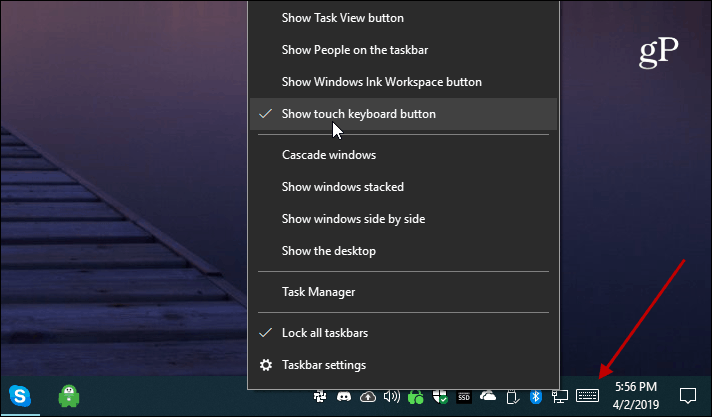
Ensuite, dirigez-vous vers le fichier ou le dossier que vous souhaitez renommer. Vous pouvez renommer un fichier en cliquant dessus avec le bouton droit et en choisissant l'option «Renommer». Ou appuyez sur la touche F2 après avoir sélectionné le fichier ou le dossier. Ouvrez le clavier tactile et cliquez sur le bouton Emoji (en bas à gauche) et commencez à cliquer sur les caractères Emoji que vous souhaitez utiliser. Les personnages s'affichent lorsque vous les tapez. Si vous souhaitez faire preuve de plus de créativité dans votre système de nommage, vous pouvez également ajouter des chiffres et des lettres.
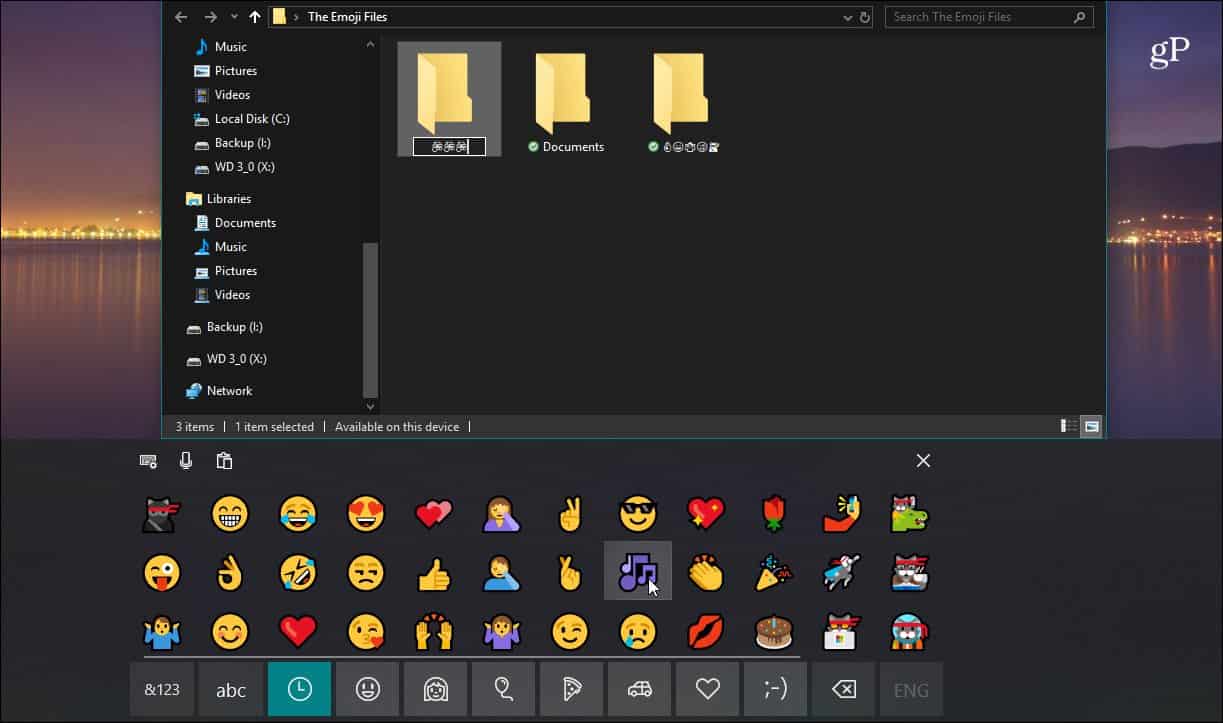
Les icônes Emoji apparaîtront partout où un nom de fichier ou de dossier apparaît si vous deviez brancher du texte traditionnel.
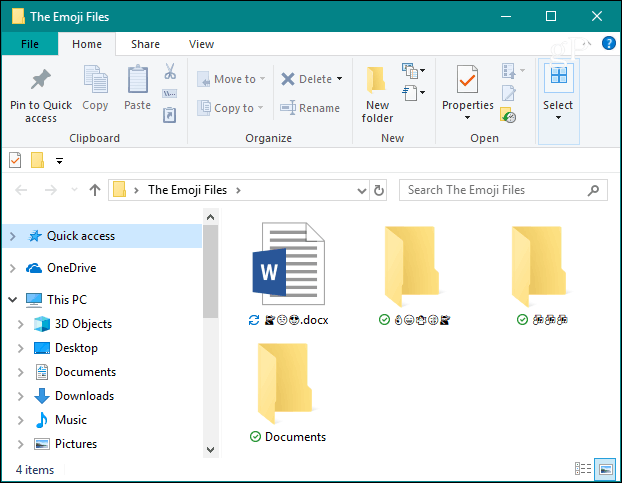
Lorsque vous ouvrez un document, vous verrez l'Emoji dans le nom de fichier sur la barre de titre comme dans l'exemple ci-dessous d'un document Word.
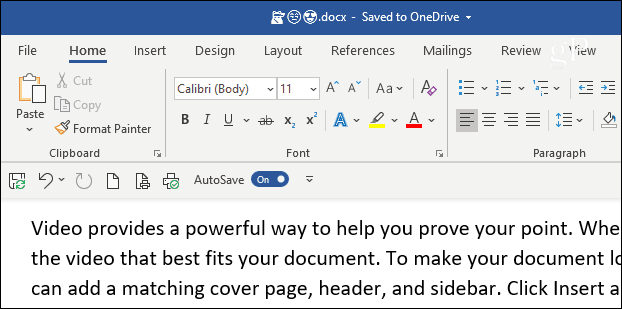
Ou, dans l'onglet Aperçu lorsque vous survolez les aperçus miniatures de la barre des tâches.
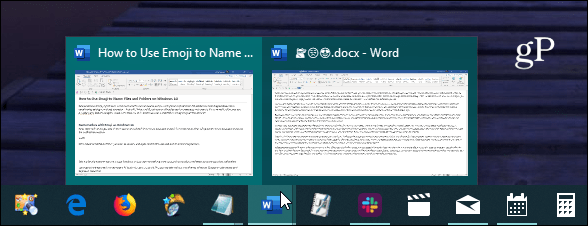
Ils semblent être les meilleurs lorsque vous affichez vos listes de raccourcis dans la barre des tâches. Bien sûr, votre expérience peut varier en fonction du thème Windows que vous utilisez.
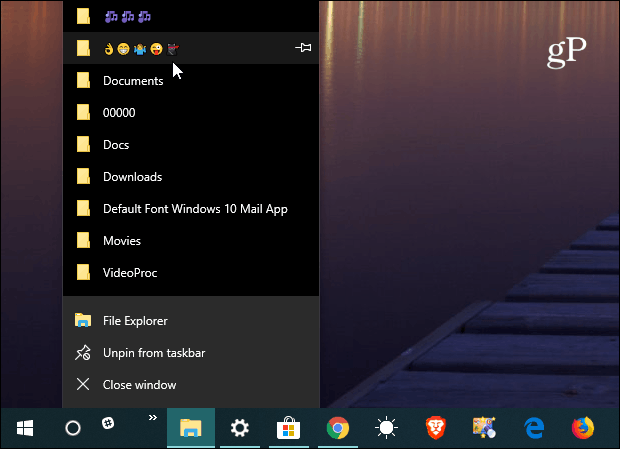
Ceci est un excellent conseil si vous êtes un énorme Emojifan, ou tout simplement vouloir quelque chose de plus unique, ou jouer avec vos collègues au travail. Maintenant, les Emoji s'affichent généralement mieux lorsque vous utilisez la vue de grandes icônes dans l'Explorateur de fichiers. Et si vous avez beaucoup de fichiers nommés en utilisant Emoji, vous voudrez peut-être les trier par date de modification au lieu de nom.
Vous pensez peut-être que vous avez besoin d'un PC à écran tactile pour le faire, mais ce n'est pas le cas. Bien qu'il fonctionne avec le toucher, vous pouvez utiliser cette astuce sur un système Windows 10 traditionnel avec souris et clavier. S'amuser!










laissez un commentaire